Die wichtigsten Internetunternehmen haben sich dem unwiderruflichen Trend angeschlossen und sind für die Bereitstellung von Lösungen und Plattformen in der Cloud verantwortlich, die ein großes Portfolio an Diensten bereitstellen, wie z. B .: Anwendungen, E-Mail-Konten, Kontakte, Kalender, Speichern und Freigeben von Inhalten abwechslungsreich: Fotos, Bücher, Filme, Videos, Musik usw.
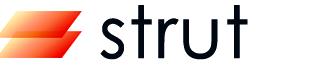
Was ist Strut?
Es ist eine neue Option zum Erstellen und Bearbeiten von Online-Präsentationen im HTML5-Format. Es handelt sich um ein völlig kostenloses Betriebstool, das verwendet werden kann, ohne dass eine Registrierung im Web erforderlich ist, und das derzeit als eine von der klassischen Verwendung von Microsoft PowerPoint abweichende Option konsolidiert wird.
Mit dieser Anwendung können Sie aus der Cloud mit zahlreichen Elementen wie Formularen, Videos und der Einbindung von Websites arbeiten.
In diesem Sinne ist Strut eine einfache und intuitive Lösung, mit der Sie auch Präsentationen von jedem Ort und von jedem Computer oder Mobilgerät aus freigeben und veröffentlichen können.
Gegenwärtig ist diese Art von Ressourcen für Präsentationen weiterhin ein sehr unterstützendes Instrument, da sie sowohl für Bildungs- als auch für Geschäftszwecke in großem Umfang eingesetzt werden können.
Allgemeines zum Antrag
Nachfolgend sind die Funktionen, Anforderungen und Highlights der Anwendung aufgeführt:
- Es ist nicht erforderlich, dass Sie ein Programm auf Ihren Computer herunterladen, um diese Anwendung zu verwenden.
- Sie müssen über einen stabilen Internetzugang verfügen.
- Sie haben die Möglichkeit, Ihre Präsentationen auf der Strut-Seite zu speichern oder das Tool im Offline-Modus zu verwenden.
- Sie können Ihre Folien im PDF- oder HTML-Format archivieren.
- Es erzeugt sehr professionelle Präsentationen mit hervorragender Visualisierung und Qualität.
Bedienung
Als Nächstes werden die einzelnen Schritte vorgestellt, die zum Ausführen der Anwendung ausgeführt werden müssen:
1.- Um dieses Tool verwenden zu können, müssen Sie die folgende URL eingeben: http://strut.io/index.htmly. Sie sehen sofort die Startseite der Anwendung.
2.- Wenn Sie bereit sind, eine Online-Präsentation zu erstellen, klicken Sie auf die Schaltfläche “ERSTE SCHRITTE “.
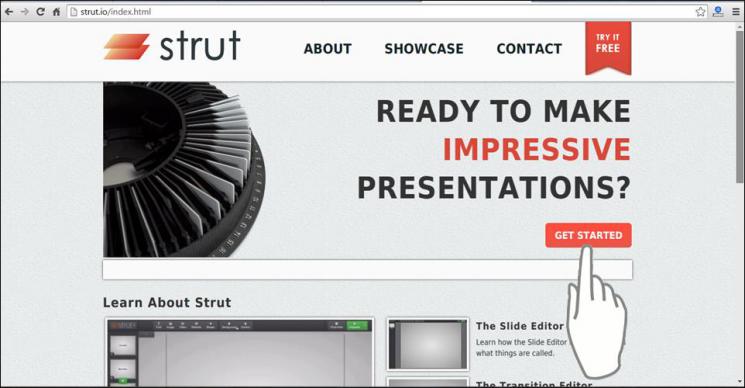
3.- Sofort wird ein Bildschirm mit allen in Strut verfügbaren Elementen angezeigt, auf dem Sie Ihre Präsentationen gemäß Ihren Anforderungen gestalten können. In der linken Spalte können Sie sehen, wie automatisch Folie Nr. 1 geöffnet wird, die zum Eingreifen bereit ist.
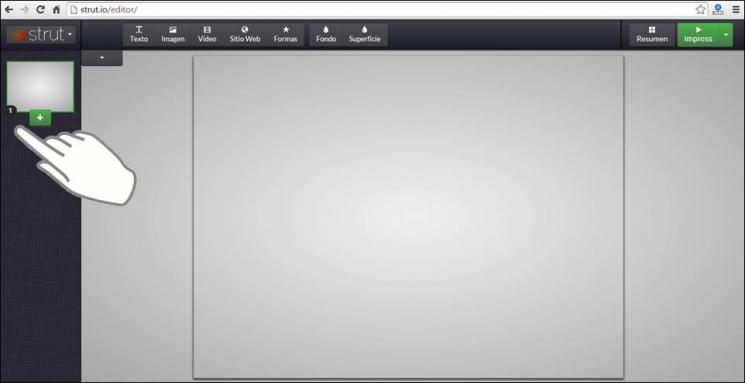
4.- Wählen Sie die Folie aus und klicken Sie auf die Schaltfläche, die der Option entspricht, die Sie in der Symbolleiste (oben auf der Seite) verwenden möchten, und klicken Sie auf Übernehmen. In diesem Fall “Text”
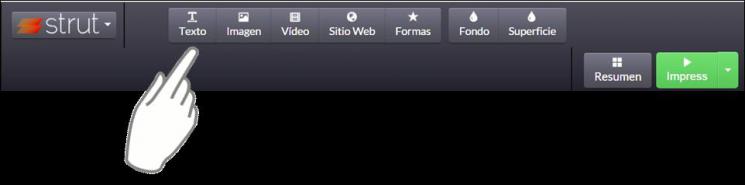
5.- Um in das Feld zu schreiben, doppelklicken Sie und es werden Optionen für den Text angezeigt, z. B. Schriftart und -größe, Nummerierung und Aufzählungszeichen, Textausrichtung usw. Um Ihren Text auf einen beliebigen Teil der Folie zu verschieben, wählen Sie ihn aus und ziehen Sie ihn.

6.- Um die Funktion zum Einfügen von Bildern oder Videos zu verwenden, wählen Sie die entsprechende Option: “Bild” oder “Video” nach Ihren Wünschen. In beiden Fällen ist die Vorgehensweise gleich.
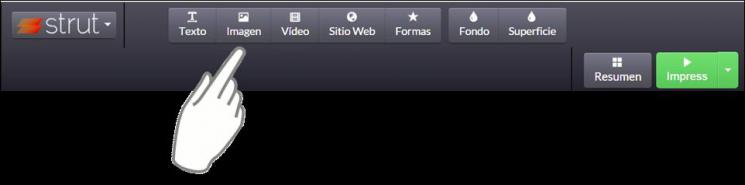
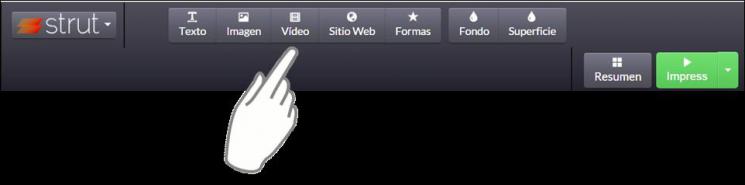
In diesem Lernprogramm wird ein Image auf der Festplatte des Computers eingefügt. Es kann jedoch auch über eine URL eingefügt werden, wie in der folgenden Abbildung dargestellt:
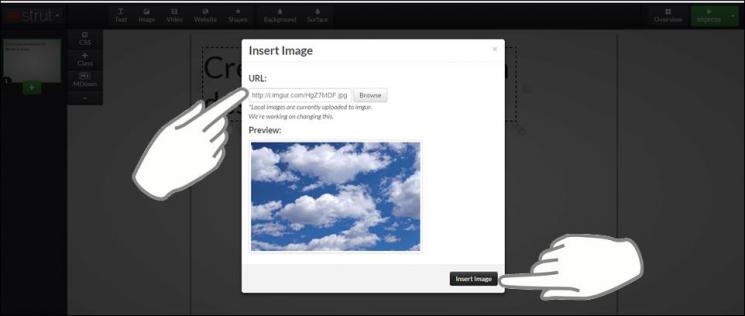
7.- Wenn Sie auf die Schaltfläche “Website” in der Symbolleiste klicken, werden weitere vom Tool angebotene Elemente hinzugefügt, z. B. die Möglichkeit, eine Internetseite in die Präsentation aufzunehmen.
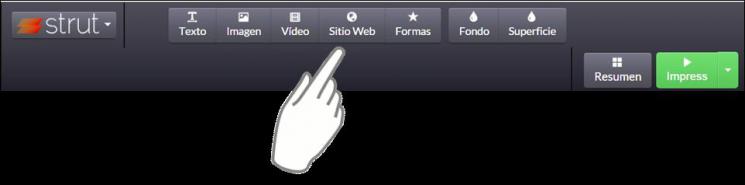
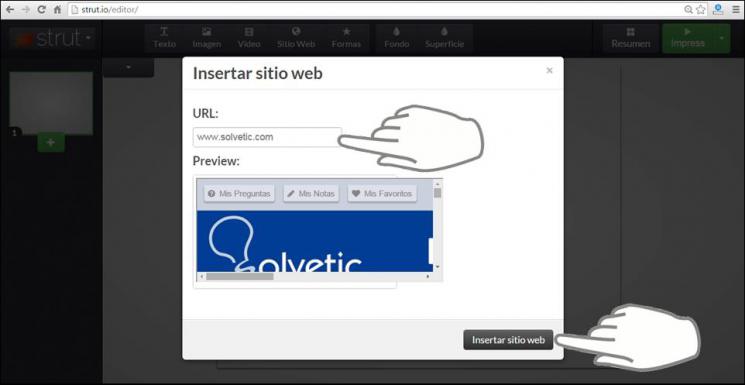
In der folgenden Abbildung sehen Sie, wie die verschiedenen Elemente der Präsentation integriert sind (in diesem Fall Text, Bild und eine automatische Ansicht einer Website). Es ist wichtig zu beachten, dass die Website dynamisch ist.

8.- Mit der Option “Formulare” können Sie die Präsentation weiter anpassen. Unten finden Sie die Bibliothek der verfügbaren Formen. Wählen Sie die Form aus und verschieben Sie sie an die gewünschte Stelle.
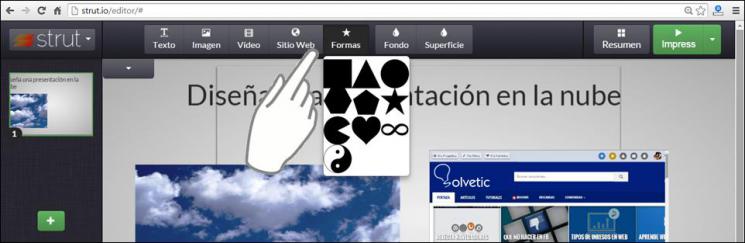
9.- Sie können der Folie einen Hintergrund hinzufügen, indem Sie auf die Schaltfläche “Hintergrund” oder “Hintergrund” klicken und die Alternative Ihrer Wahl auswählen. Der Hintergrund kann auf alle Folien oder auf eine bestimmte angewendet werden. Sie können auch den gewünschten Hintergrund hinzufügen, ein Bild auswählen oder die Intensität in der Farbpalette ändern (siehe die letzten beiden Symbole).
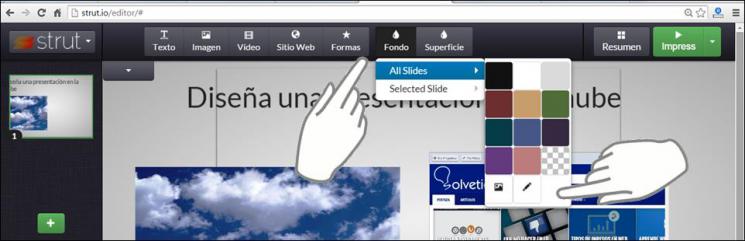
10.- Die Farbe der Oberfläche der Präsentation kann auch ausreichend sein, wenn Sie auf die Option “Oberfläche” (Surface) klicken. Sie entspricht der Option ” Hintergrund”. Beachten Sie, dass die erste virtuelle Geste den Ort einer Vorschau anzeigt, um die Gestaltung der Präsentation zu erleichtern.
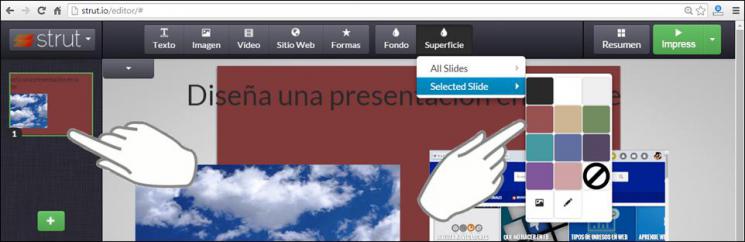
11.- Um eine neue Folie zu öffnen, klicken Sie auf die Schaltfläche mit dem Pluszeichen (+) in der linken Zelle der
Werkzeug Sie können die Reihenfolge der Folien auch ändern, indem Sie auf die Folie klicken, die Sie verschieben möchten, und sie an die gewünschte Stelle ziehen.
12.- Sobald Sie Ihre Präsentation fertig haben, ist es der ideale Zeitpunkt, um den von der Anwendung angebotenen Übergangseffekt hinzuzufügen. Dazu müssen Sie die Schaltfläche “Zusammenfassung” oder Übersicht drücken, mit der Sie einen Panoramablick auf die Folien erhalten und diese entsprechend dem gewünschten Effekt platzieren können (horizontal, vertikal, diagonal oder mehrfache Drehung).
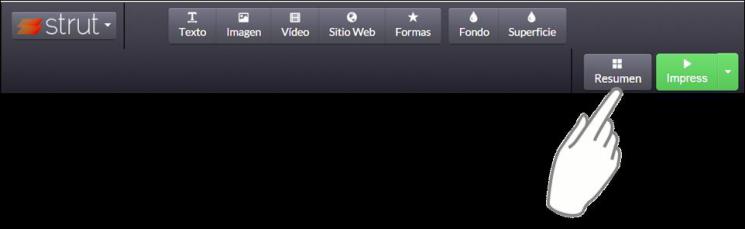
13.- Wenn dieser Schritt abgeschlossen ist, müssen Sie auf “Impress” klicken, damit die Präsentation den Effekt anwendet und ihn im Präsentationsmodus visualisiert.
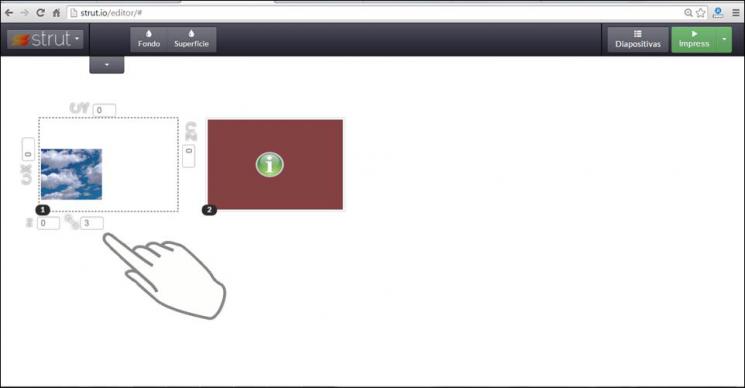
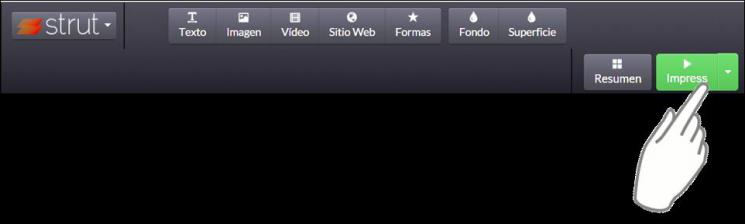
14.- Um die Präsentation in der Cloud zu speichern, klicken Sie auf den Dropdown-Pfeil auf der Beschriftung “Strut” in der Spalte
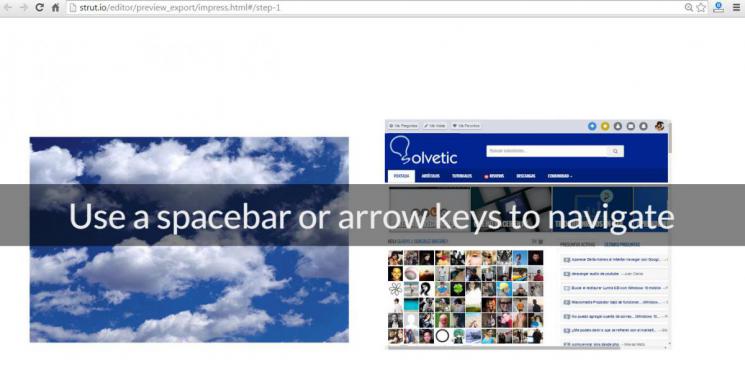
Rechts und Sie werden alle Optionen zum Speichern, Importieren und Exportieren des Inhalts sehen. Weitere typische Aktionen wie Ausschneiden, Einfügen, Kopieren, Löschen usw.
15.- Wählen Sie die Option “Speichern unter” oder “Speichern unter” und geben Sie Ihrer Präsentation einen Namen, an den Sie sich erinnern, damit Sie sie später problemlos finden können, wenn Sie sie benötigen.
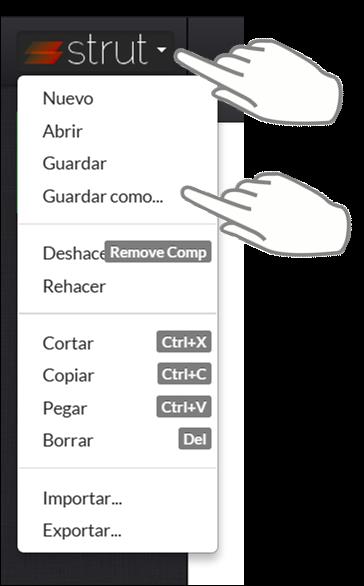
16.- Sie können Ihre Präsentation, die zuvor in der Cloud gespeichert wurde, bei Bedarf finden, indem Sie die Seite aufrufen, auf die Schaltfläche “ERSTE SCHRITTE” klicken und in der Dropdown-Liste mit der Bezeichnung “Strut” die Option “Öffnen” auswählen und den Namen der “eingeben Datei. Ab sofort können Sie Ihre Folien anzeigen, um sie weiter zu bearbeiten, oder sie als Unterstützung während einer Präsentation verwenden.
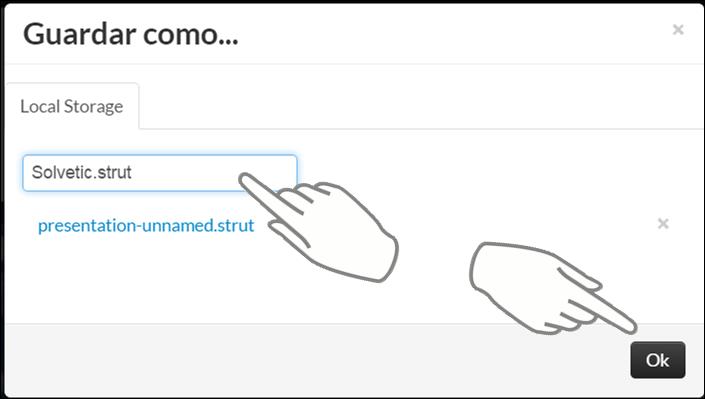
Seine Dynamik und Einfachheit sind die größten Stärken dieser Anwendung, die dem Benutzer vollständige Flexibilität bei der Verwendung bietet, ohne die Qualität der Präsentation zu beeinträchtigen.
Da keine Installation erforderlich ist, ist Strut eine noch praktischere Lösung, mit der eventuelle Probleme behoben werden können. All dies kann kostenlos und ohne Registrierung oder Verifizierung genossen werden.